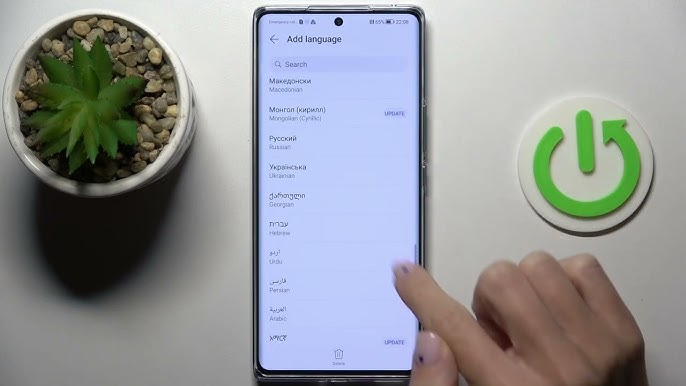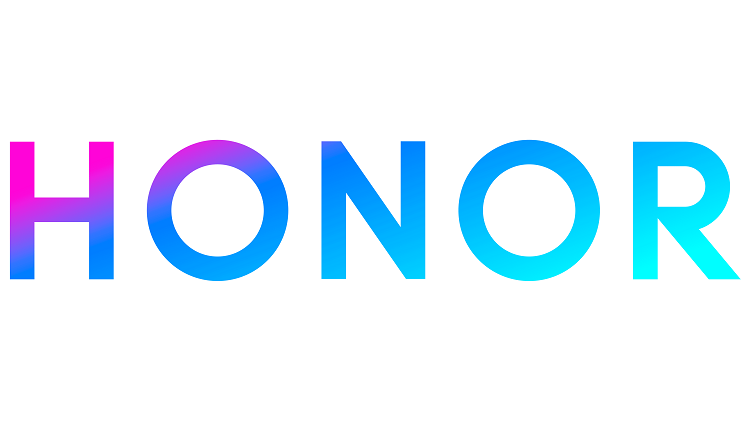اسکرین شات گوشی آنر بدون دکمه و با دکمه + تنظیمات

به گزارش تیونیفای، گرفتن اسکرین شات یکی از رایجترین نیازهای کاربران گوشیهای هوشمند است؛ چه بخواهید یک پیام را ذخیره کنید، تصویری از یک صفحه خاص تهیه کنید، یا محتوایی را به اشتراک بگذارید. گوشیهای برند آنر (Honor) که از رابط کاربری Magic UI استفاده میکنند، چندین روش متنوع و کاربردی برای گرفتن اسکرین شات در اختیار کاربران قرار میدهند. در این مقاله، بهصورت کامل به تمام روشهای گرفتن اسکرین شات در گوشیهای آنر میپردازیم — چه با استفاده از دکمهها، چه بدون آنها، و حتی از طریق تنظیمات شخصیسازی.
۱. گرفتن اسکرین شات با استفاده از دکمههای فیزیکی
سادهترین و رایجترین روش گرفتن اسکرین شات استفاده از دکمههای فیزیکی گوشی است:
مراحل:
- به صفحهای که میخواهید اسکرین شات بگیرید بروید.
- دکمه کاهش صدا (Volume Down) و دکمه پاور (Power) را همزمان فشار دهید و نگه دارید.
- صدای شاتر و یا فلش صفحه نمایش به شما اعلام میکند که اسکرین شات با موفقیت گرفته شده است.
- تصویر در گالری یا اپلیکیشن “مدیریت فایلها” در پوشهی “Screenshots” ذخیره میشود.
🔹 نکته: این روش در تمام گوشیهای آنر حتی مدلهای قدیمیتر نیز کاربرد دارد.
۲. گرفتن اسکرین شات بدون استفاده از دکمهها
اگر دکمهها خراب شده باشند یا بخواهید روشهای راحتتری را امتحان کنید، گوشیهای آنر امکانات زیادی در اختیار شما میگذارند:
۲.۱. استفاده از کشیدن سه انگشت (Three-finger Swipe)
یکی از سریعترین و راحتترین روشها.
فعالسازی:
- به تنظیمات (Settings) بروید.
- وارد بخش Features یا Accessibility Features شوید.
- گزینهی Shortcuts & Gestures را انتخاب کنید.
- بر روی Take Screenshot کلیک کنید.
- گزینه Three-finger swipe را فعال کنید.
استفاده:
- تنها کافیست سه انگشت خود را از بالا به پایین روی صفحه بکشید.
۲.۲. استفاده از منوی میانبر (Shortcut Menu)
در مرکز کنترل (Control Panel) گوشی آنر، یک گزینه اسکرین شات موجود است.
مراحل:
- از بالای صفحه به پایین بکشید تا منوی سریع (Quick Settings) باز شود.
- روی آیکون Screenshot کلیک کنید.
- تصویر ثبت و ذخیره خواهد شد.
۲.۳. استفاده از دستیار هوشمند (Smart Assistance)
برخی گوشیهای آنر از دستیار هوشمند پشتیبانی میکنند.
مراحل:
- به Settings > Accessibility features > Smart assistance بروید.
- گزینه Motion Control یا Voice Control را فعال کنید.
- از فرامین حرکتی یا صوتی مانند گفتن “Take a screenshot” (در صورت فعال بودن) استفاده کنید.
۲.۴. استفاده از نوار شناور (Floating Dock)
نوار شناور قابلیت دسترسی سریع به دکمههای ضروری از جمله اسکرین شات را فراهم میکند.
فعالسازی:
- به Settings > Accessibility features > Floating dock بروید.
- گزینهی Floating Dock را فعال کنید.
استفاده:
- روی نوار شناور ضربه بزنید و گزینه اسکرینشات را انتخاب کنید.
۳. گرفتن اسکرین شات اسکرولی (Scrollshot)
برای گرفتن اسکرین شات از صفحاتی که طولانی هستند مانند صفحات وب یا چتهای طولانی، از اسکرولشات استفاده کنید.
مراحل:
- یک اسکرینشات معمولی بگیرید.
- بعد از گرفتن اسکرینشات، تصویر کوچک آن در گوشه صفحه ظاهر میشود.
- روی گزینه Scrollshot یا Scroll کلیک کنید.
- گوشی بهصورت خودکار صفحه را اسکرول کرده و از کل محتوا اسکرینشات میگیرد.
- در پایان، دکمه Finish را فشار دهید.
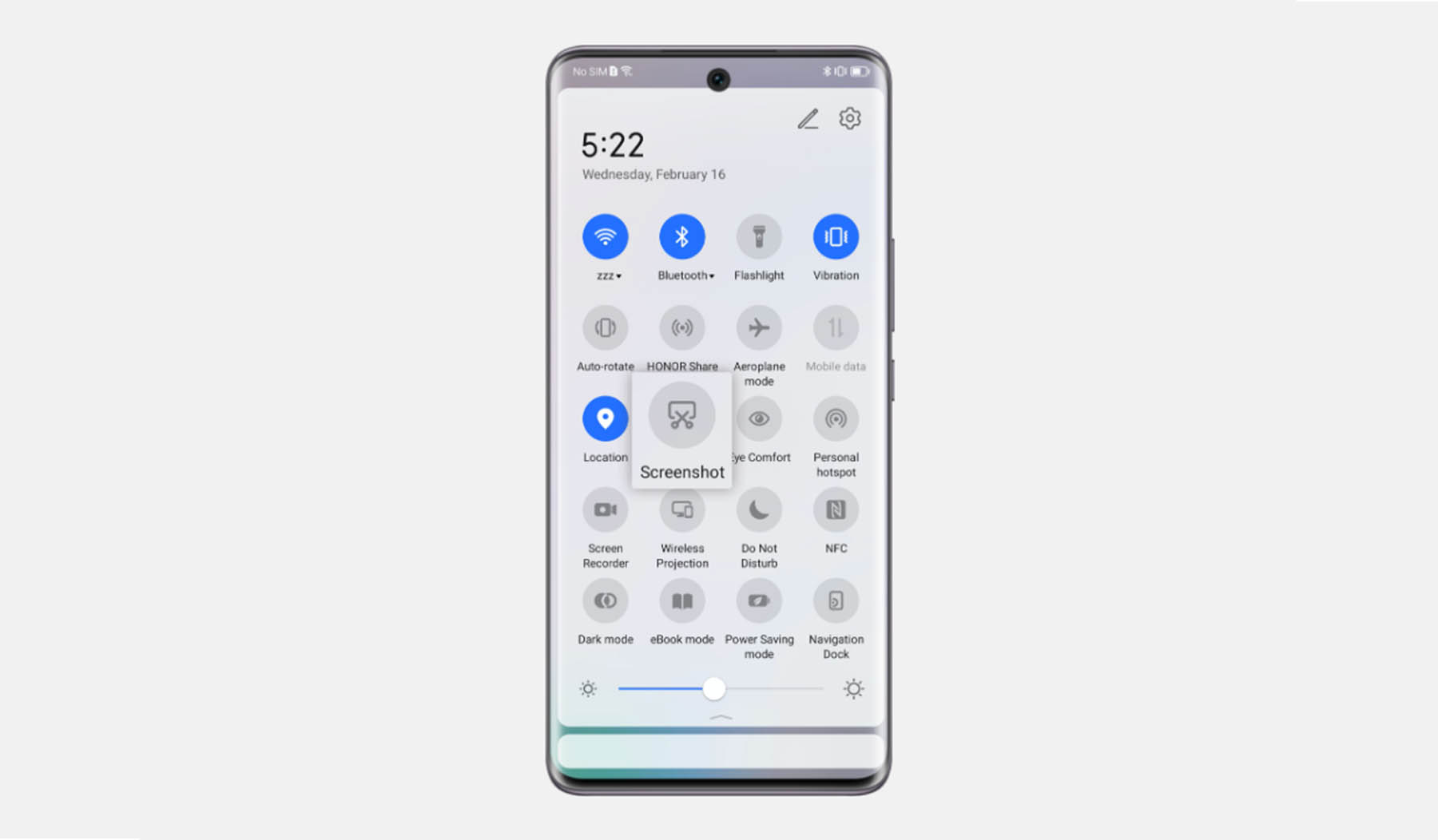
۴. تنظیمات اسکرین شات در گوشی آنر
برای شخصیسازی تجربه گرفتن اسکرین شات، میتوانید به تنظیمات مرتبط سر بزنید:
مسیر کلی:
Settings > Accessibility Features > Shortcuts & Gestures > Take Screenshot
امکانات قابل تنظیم:
- فعال یا غیرفعال کردن ژستهای حرکتی
- انتخاب روش پیشفرض اسکرینشات
- غیرفعال کردن صدای شاتر
- تعیین محل ذخیرهسازی (در برخی مدلها)
۵. مدیریت و ویرایش اسکرینشاتها
پس از گرفتن اسکرین شات، ابزارهایی برای ویرایش سریع ارائه میشود:
- برش (Crop): بخشی از تصویر را جدا کنید.
- کشیدن (Draw): برای علامتگذاری یا یادداشتنویسی.
- متن: افزودن متن به تصویر.
- اشتراکگذاری سریع: از طریق پیامرسانها، ایمیل یا شبکههای اجتماعی.
📝 اسکرینشاتها در برنامه Gallery > Albums > Screenshots قابل مشاهده هستند.
۶. گرفتن اسکرین شات با ضربه زدن روی پشت گوشی (Back Tap)
برخی مدلهای جدید گوشیهای آنر که از نسخههای بهروزرسانیشده Magic UI یا Android پشتیبانی میکنند، قابلیت گرفتن اسکرینشات از طریق ضربه زدن به پشت گوشی را ارائه میدهند. این قابلیت در بخش دسترسیپذیری (Accessibility) قابل فعالسازی است.
فعالسازی:
- وارد تنظیمات شوید.
- به بخش Accessibility Features > Back Tap بروید.
- گزینهای مانند Double Tap Action را انتخاب کنید.
- عملکرد “Take Screenshot” را برای آن تنظیم کنید.
پس از فعالسازی، تنها کافی است دو بار به پشت گوشی (ناحیه وسط قاب پشتی) ضربه بزنید تا اسکرینشات گرفته شود. این روش بسیار سریع، کاربردی و بدون نیاز به لمس صفحه یا دکمههاست. همچنین برای کاربران چپدست یا افرادی که گوشی را با یک دست نگه میدارند، روشی راحتتر محسوب میشود.
🔧 توجه داشته باشید که این قابلیت در همه مدلها فعال نیست و ممکن است نیاز به بهروزرسانی سیستم عامل باشد.
۷. رفع مشکلات رایج هنگام گرفتن اسکرین شات
در برخی شرایط، کاربران ممکن است با مشکلاتی در هنگام گرفتن اسکرین شات مواجه شوند. از جمله این موارد میتوان به نگرفتن اسکرینشات با دکمهها، عدم ذخیره تصاویر یا غیرفعال بودن گزینهها در تنظیمات اشاره کرد.
راهکارهای پیشنهادی:
- بررسی فضای ذخیرهسازی: مطمئن شوید حافظه داخلی گوشی فضای کافی دارد.
- راهاندازی مجدد (Restart): ممکن است یک ریاستارت ساده مشکل را حل کند.
- بررسی مجوزها (Permissions): اپلیکیشنهای مدیریت اسکرینشات نیاز به مجوز دارند.
- تنظیم مجدد ژستها: در صورت عدم کارکرد حرکات لمسی، تنظیمات آن را بازبینی یا دوباره فعال کنید.
- آپدیت سیستم عامل: گاهی باگها پس از بهروزرسانی سیستم رفع میشوند.
اگر هیچیک از روشها جواب نداد، استفاده از برنامههای شخص ثالث اسکرینشات مانند “Screenshot Easy” یا “Super Screenshot” نیز گزینه مناسبی است.
جمعبندی
گوشیهای آنر امکانات بسیار متنوعی برای گرفتن اسکرین شات در اختیار کاربران قرار میدهند؛ چه با استفاده از دکمههای فیزیکی و چه از طریق قابلیتهای لمسی، دستیار صوتی، نوار شناور یا تنظیمات شخصیسازی. در این مقاله تمام روشهای ممکن بهصورت کامل بررسی شد. استفاده از این قابلیتها نه تنها ساده و سریع است، بلکه برای ثبت لحظهها، ذخیره اطلاعات و اشتراکگذاری محتوا بسیار کاربردی خواهد بود.
اگر گوشی شما دچار مشکلی در دکمهها شده یا به دنبال راحتی بیشتر هستید، پیشنهاد میشود روشهای بدون دکمه را فعال کرده و تجربهای هوشمندانهتر از گوشی آنر خود داشته باشید.